Ihr Gerät kann über Wi-Fi® aktualisiert werden, ohne dass Sie es mit dem Computer verbinden müssen. Es merkt sich Netzwerke, zu denen zuvor eine Verbindung hergestellt wurde, sodass Ihr Gerät weiterhin auf dem aktuellsten Stand bleibt, wenn Sie sich in Reichweite des Netzwerks befinden.
Bevor Sie beginnen, stellen Sie sicher, dass Sie Zugriff auf ein uneingeschränktes WLAN-Netzwerk haben, z. B. ein privates Heimnetzwerk. Bitte beachten Sie, dass die Aktualisierung über ein öffentliches WLAN-Netzwerk, z. B. in einem Flughafen oder Hotel, aufgrund der Download-Geschwindigkeit, die zum Aktualisieren des Geräts erforderlich ist, nicht empfohlen wird.
Wir empfehlen, das Gerät während der Aktualisierung über Wi-Fi® über das USB-Kabel, das im Lieferumfang Ihres Geräts enthalten ist, an einer Stromquelle angeschlossen zu lassen.
Verbindung mit einem WLAN-Netzwerk herstellen
Um eine Verbindung mit einem WLAN-Netzwerk herzustellen, schalten Sie Ihr Gerät ein und gehen Sie wie folgt vor:
- Tippen Sie in der Routenansicht auf die Option „Hauptmenü“.

- Tippen Sie auf Einstellungen und dann auf Wi-Fi®.
Die verfügbaren WLAN-Netzwerke in Ihrer Umgebung sind aufgeführt. Wählen Sie das Netzwerk aus, das Sie verwenden möchten.
Je nach Einstellung des Netzwerks, mit dem Sie eine Verbindung herstellen, müssen Sie einen Benutzernamen und ein Passwort eingeben, bevor Sie fortfahren.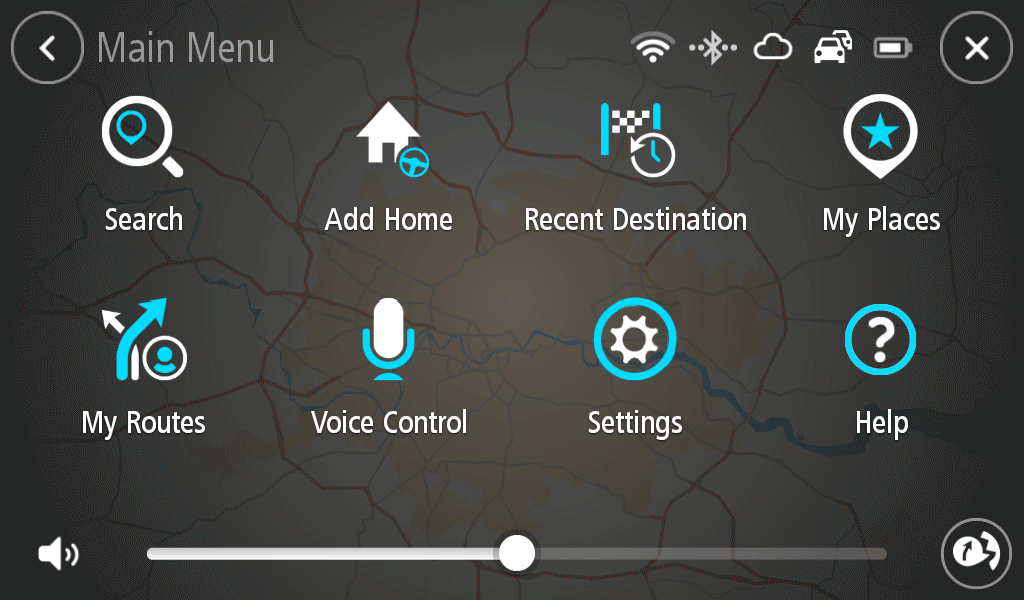
- Tippen Sie auf Verbinden.
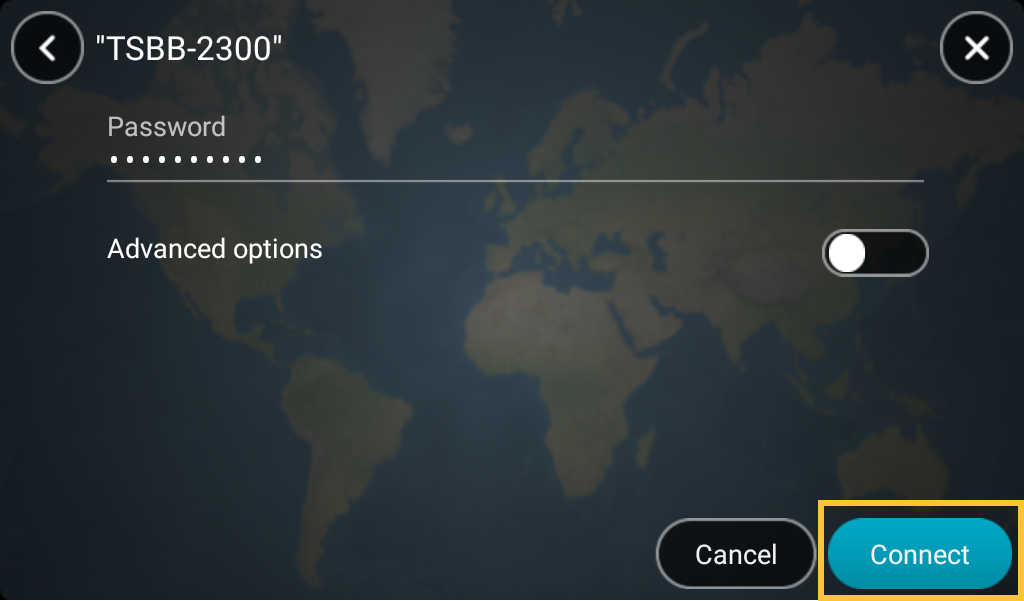
Es kann einen Moment dauern, bis Ihr Gerät eine Verbindung mit dem Netzwerk hergestellt hat. Wenn es zu lange dauert, prüfen Sie die Anmeldedaten wie Benutzername und Passwort, die Sie verwenden, um eine Verbindung zum Netzwerk herzustellen.
Sobald Ihr Gerät erfolgreich mit dem WLAN-Netzwerk verbunden wurde, sehen Sie den Status Verbunden unter dem Namen (SSID) des WLAN-Netzwerks.
Sie erhalten aktuelle Benachrichtigungen von Ihrem Gerät, wenn ein Update zum Herunterladen verfügbar ist und wenn Sie Ihr Gerät von der Windschutzscheibenhalterung entfernen. Für diese Update-Benachrichtigungen ist kein Wi-Fi® erforderlich.
Melden Sie sich an oder erstellen Sie ein TomTom-Konto
Sobald Sie mit Wi-Fi® verbunden sind, müssen Sie sich über ein TomTom-Konto anmelden. Damit wird sichergestellt, dass das Gerät in unseren Systemen erkannt wird und dass Ihnen die richtigen Updates zur Verfügung gestellt werden.
Wenn Sie bereits über ein TomTom-Konto verfügen, können Sie sich mit den vorhandenen Informationen anmelden. Wenn Sie über kein TomTom-Konto verfügen, können Sie ein Konto auf dem Gerät erstellen.
- Um sich anzumelden oder um ein Konto zu erstellen, tippen Sie in der Routenansicht auf die Option „Hauptmenü“.

- Tippen Sie auf Einstellungen und anschließend auf TomTom-Konto
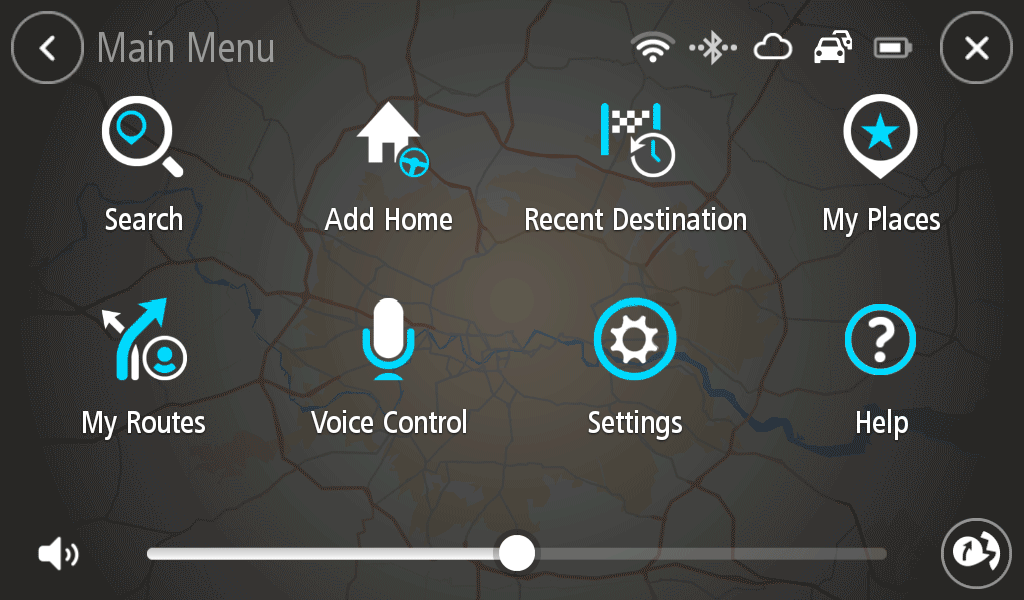
Hier können Sie sich entweder anmelden oder ein Konto erstellen.
Updates herunterladen
Sobald Sie sich mit einem TomTom-Konto angemeldet haben, können Sie nachsehen, ob Updates verfügbar sind! Denken Sie daran, Ihr Gerät an eine Stromquelle anzuschließen, wenn Sie über Wi-Fi® ein Update herunterladen, sodass ausreichend Strom für das Update vorhanden ist.
Für die Aktualisierung über Wi-Fi® gehen Sie wie folgt vor:
- Tippen Sie in der Routenansicht auf die Option „Hauptmenü“.

- Tippen Sie auf Einstellungen, dann auf Updates und neue Elemente.
Alle neuen Aktualisierungen werden Ihnen hier angeboten. Diese Aktualisierungen können Softwareupdates, Karten-Updates und Radarkamera-Updates, usw.
Wenn sie keines der angebotenen Elemente installieren möchten, verwenden Sie die Auswahlschaltfläche neben dem Element.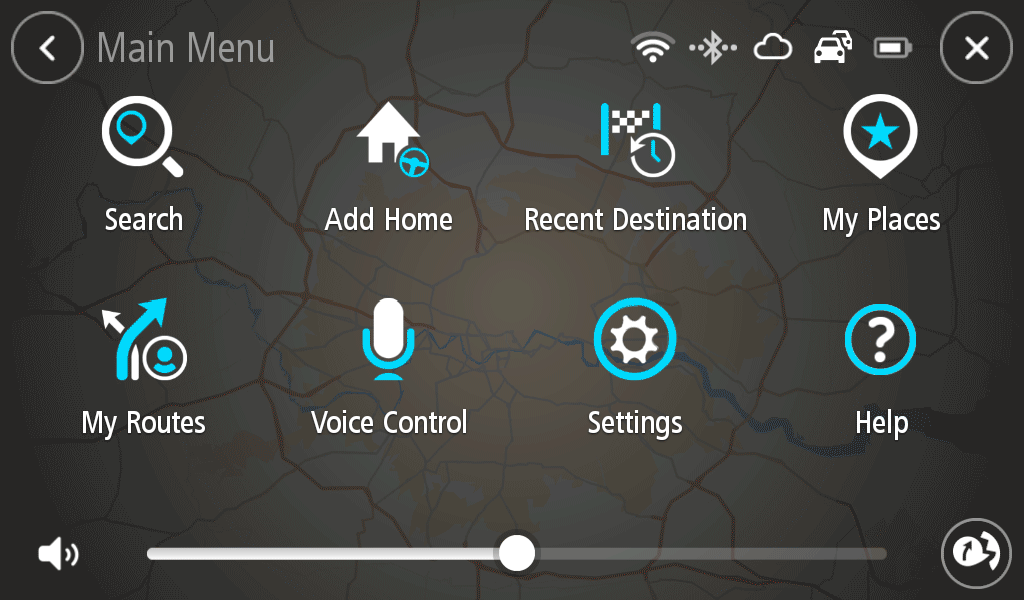
- Tippen Sie auf Jetzt aktualisieren, um eines der ausgewählten Elemente zu installieren.
Verbindung mit einem Wi-Fi®-Netzwerk nicht möglich
Wenn Sie den Benutzernamen und das Passwort für Ihr Netzwerk neu eingeben möchten, können Sie die Anmeldedaten auf Ihrem Gerät einfach ändern und löschen.
- Tippen Sie in der Liste verfügbarer Netzwerke auf den Namen Ihres Netzwerks. Der Status Ihres Netzwerks kann gespeichert werden, wenn die Anmeldedaten falsch sind.
- Tippen Sie unten rechts auf Ändern, tippen Sie dann auf der nächsten Seite auf Vergessen .
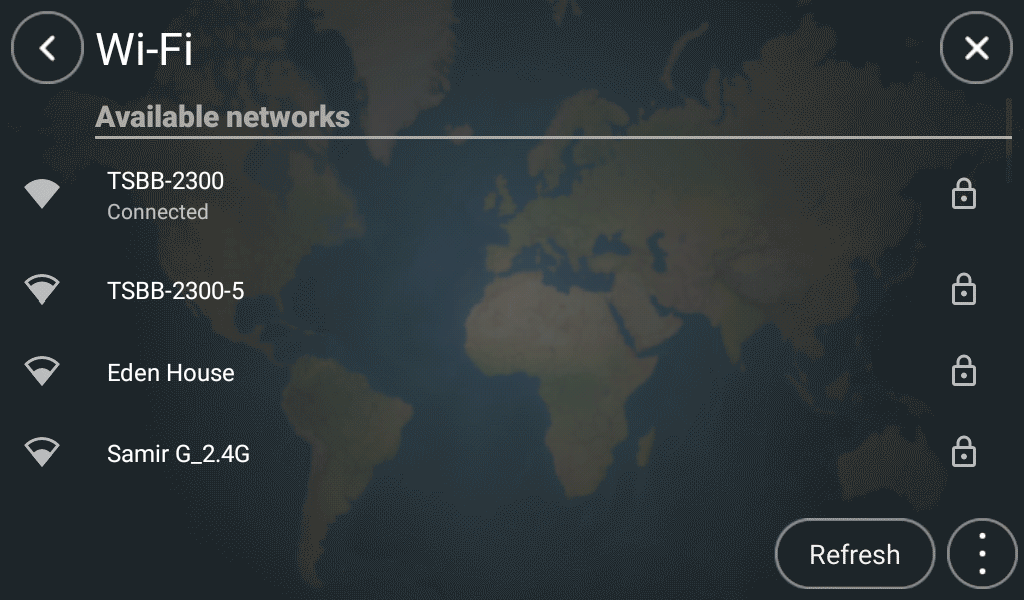
Ihr Netzwerk wird erfolgreich entfernt, und Sie können eine neue Verbindung damit herstellen.
Verwandte Artikel:
Keine Karten verfügbar (Wi-Fi®-Geräte)
Fehler: Leider besteht ein Problem beim Herstellen der Verbindung zu den TomTom-Diensten
Karten auf dem Navigationsgerät wechseln